win7旗艦版重裝系統
win7旗艦版以其穩定性和良好的兼容性一直深受大家的喜愛,但是很多小伙伴不知道win7旗艦版在哪下載,今天小編帶來了下載的方式及其下載安裝步驟,具體的解決方法下面一起來看看吧。

【快速了解win7系統】
win7旗艦版重裝系統的詳細步驟:1、首先,重裝系統之前需要將電腦中的重要資料備份或轉移,根據自己情況,把一些較重要的文件移動到別的盤(只要不是C盤就行)。
2、下載Onekey ghost和Win7系統鏡像
第一步,下載Onekey ghost和Win7系統鏡像,下載地址在上面的工具/原料中。
注:下載后不要保存在C盤(桌面也是C盤內的一個文件夾,所以也不能保存在桌面)。
3、下面開始重裝系統win7了,
首先是要打開Onekey ghost
4、 接下來,在Onekey ghost選擇還原分區,在GHO WIM ISO映像路徑中選擇剛才下載的Win7系統鏡像Windows7.GHO,見下圖
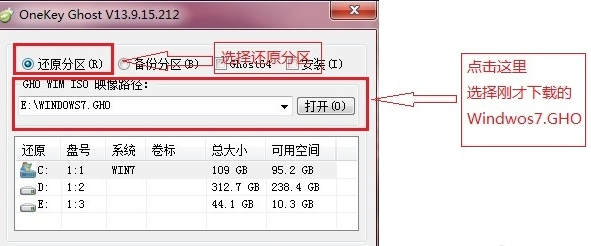
5、在下方選擇還原到C盤(注意:是點擊下面的C盤一下,點擊之后會變成藍色的),如下圖

6、然后點擊確定
點擊確定后,會出現下圖的提示框,詢問是否重啟,點擊是
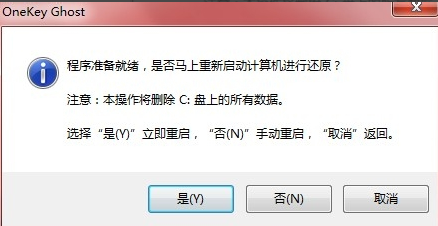
7、接下來系統就會重啟,重啟后就會出現下圖那樣的界面,什么都不需要做,耐心等待進度條走完即可。
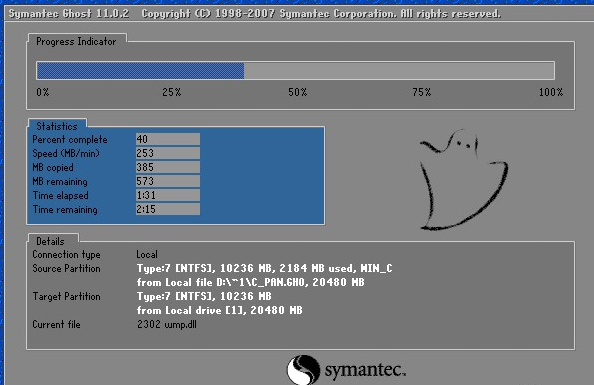
8、然后重裝系統Win7就完成啦,接下來就會進入Windows系統,系統會自動進行安裝,同樣什么都不需要做,等待進入桌面后,重裝系統完畢。
9、根據自己的使用習慣調整系統設置
如分辨率,桌面,防火墻,用戶控制等等,到控制面板設置。
以上就是好吧啦網為您帶來的win7旗艦版重裝系統的詳細步驟,希望可以解決掉您的困惑。想了解更多的問題請收藏好吧啦網喲。歡迎您的查看。
以上就是win7旗艦版重裝系統的全部內容,望能這篇win7旗艦版重裝系統可以幫助您解決問題,能夠解決大家的實際問題是好吧啦網一直努力的方向和目標。
相關文章:
1. Arch Linux32位系統還能用嗎?Arch Linux32位下架了嗎?2. Mac無線網絡怎么設置?蘋果Mac電腦無線網絡設置教程3. Win11系統網卡驅動程序異常怎么辦?Win11系統網卡驅動程序異常修復方法4. Mac版steam錯誤代碼118怎么解決?Mac版steam錯誤代碼118解決教程5. deepin linux怎么切換到root權限? Deepin切換root用戶的技巧6. Mac系統圖書如何自動插入連字符? Mac輸入不間斷連字符的技巧7. 微軟Win11專業版即將默認禁用 SMB 來賓認證服務8. Win11 正式版 Build 22621.1105一月累積更新補丁KB5022303發布(附完整更新日志)9. Linux Mint系統輸入法怎么刪除? Linux Mint刪除多余輸入法的技巧10. deepin文件有個鎖頭怎么刪除? deepin刪除帶鎖頭文件的技巧

 網公網安備
網公網安備